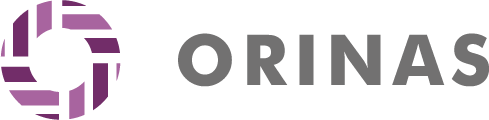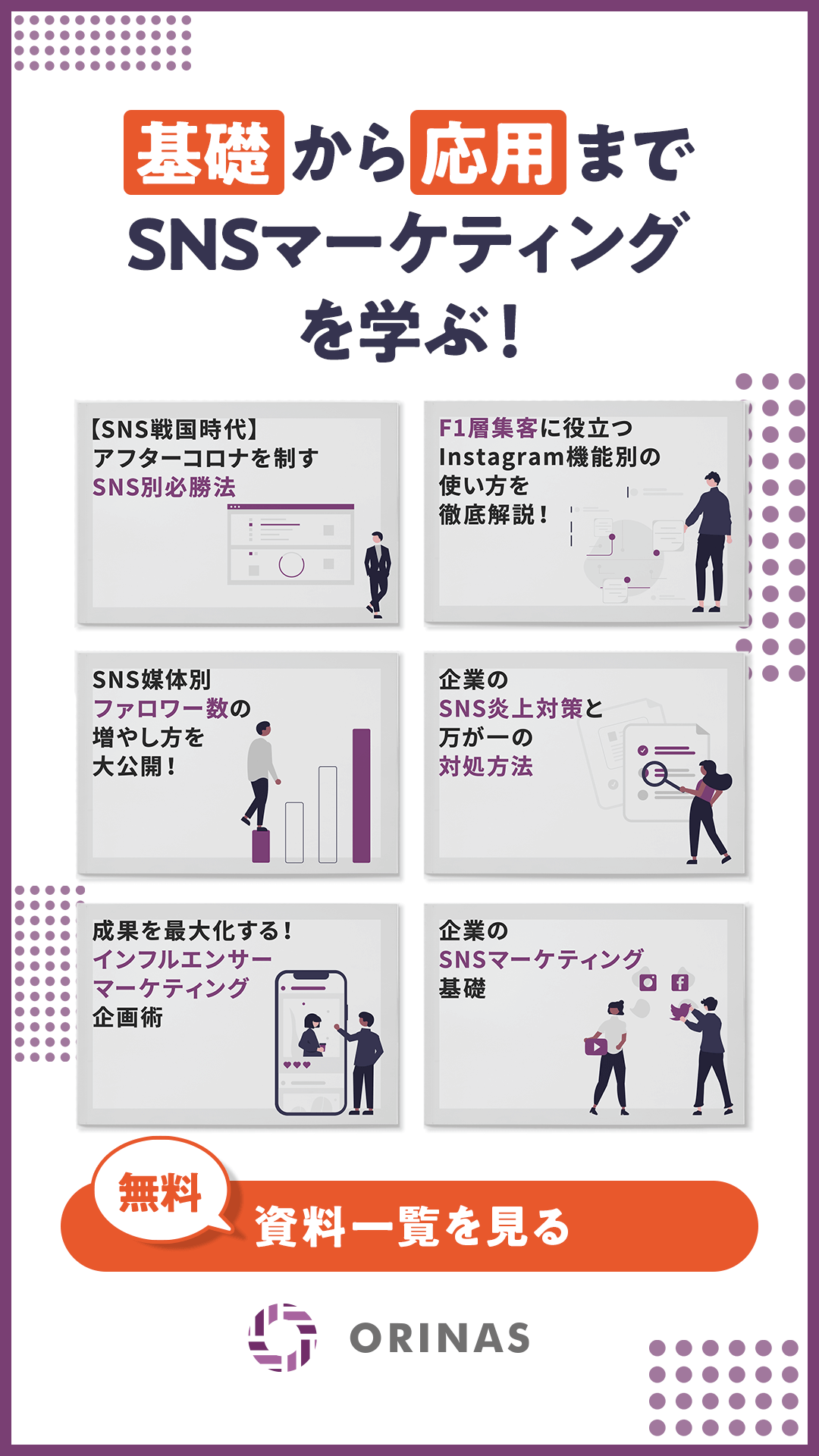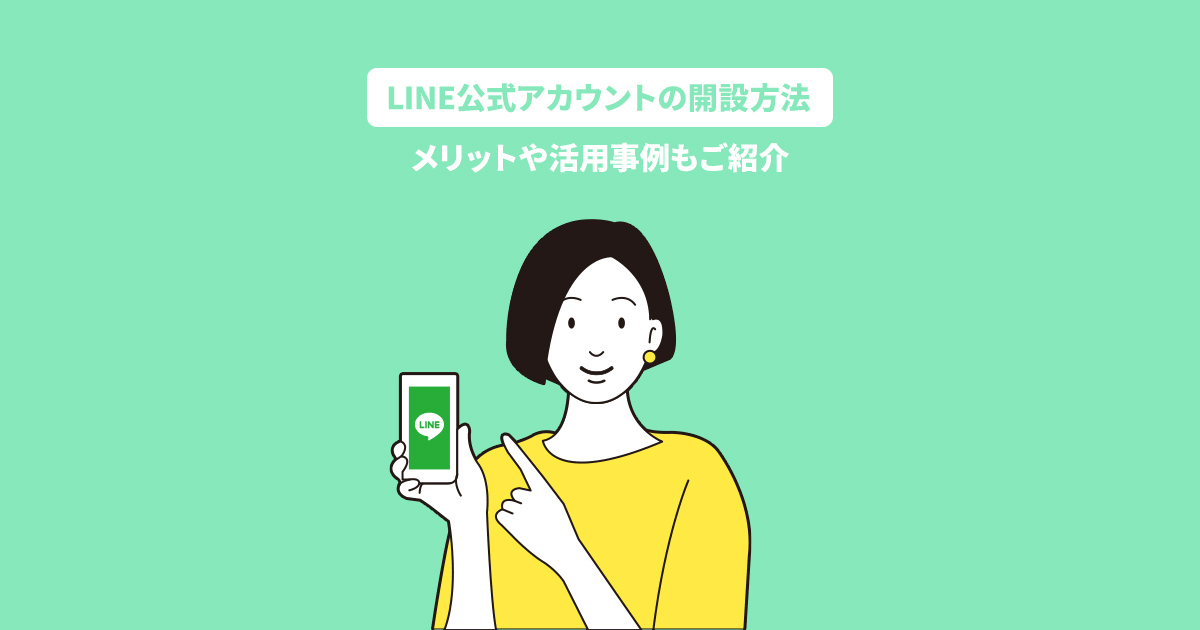- SNS支援オリナス TOP
- COLUMN
- 2022年最新!企業が活用すべきリール編集まとめ
2022年最新!企業が活用すべきリール編集まとめ

年々利用者が増加しているInstagramですが、2020年には新機能であるリールがリリースされました。静止画ではなく動画を投稿できることで、主に若者の間でブームを巻き起こしているほか、動画を用いることでユーザーに伝えたいことを訴求しやすいとリールを活用する企業も増えてきています。
この記事では、企業アカウントとしておすすめしたいリールの活用方法と編集方法について紹介していきます。
こんなお悩みありませんか?
・他の業務との兼務でSNSアカウント運用の手がまわらない
・自社アカウントの効果測定ができておらず成果が測れない
・女性に刺さるコンテンツが何か分からない
1,000件以上の企業様のSNSマーケティングを手掛けてきたオリナスが、企業目的に合ったSNSの選定から自社の強みを生かせるコンテンツの企画までどのようにサポートしているのか、プランやこれまでの実績について資料にまとめました。
そもそもInstagramのリールとは?
Instagramのリールとは、最大60秒の縦型の動画を投稿、視聴ができる機能のことです。初めは15秒から30秒の動画しか投稿できませんでしたが、2021年8月に行われたアップデートで60秒までと尺が伸びました。
音楽に合わせて踊ったり、エフェクトやフィルターを用いて動画を撮ったりと、様々な活用方法があります。似たような機能としてストーリーズがありますが、ストーリーズは15秒という短尺の動画が24時間で消える機能であり、「日常の一瞬をシェアする」がコンセプトの機能となっています。
それに対してリールは時間で投稿が消えることはないので、しっかり作り込まれている投稿が多いということが特徴として挙げられます。また、リールにはキャプション(投稿文)やいいね、コメントなどの機能もあり、自分が投稿した動画に対する視聴者の反応が一見してわかるようになっています。
リールタブでは自分の視聴履歴に基づいてどんどんおすすめの動画が流れてくるようになっており、スクロールするだけで動画が視聴できる気軽さから「何時間も見続けてしまった!」というユーザーも珍しくありません。
さらには公開アカウントであればフォロワー以外にも動画を表示させることが出来るので、良いコンテンツを配信すればそこからファンがついたり、フォロワーになってくれる可能性もあります。
そのため短尺の中でもユーザーの印象に残るような動画を、エフェクトやフィルターなどの様々な機能を使って作成することが、リールを作成する上で一番重要なことだと言えるでしょう。
それでは、ただ撮影した動画を投稿するだけではない、ユーザーの印象に残るような投稿の作成方法について、いくつかの編集パターンに分けて詳しくご紹介いたします。
難易度別!活用すべき編集方法
①フィルターを活用する 難易度:★☆☆☆☆
ストーリーズ同様リール機能には動画の雰囲気を簡単に変えることができるフィルター機能があります。全体の色味を変えるフィルターやモザイクにできるフィルターなど様々ですが、本来持つ商品/サービスの外観が変わらないように、例えば動画全体を輝かせるような激しすぎないフィルターを活用することがおすすめです。
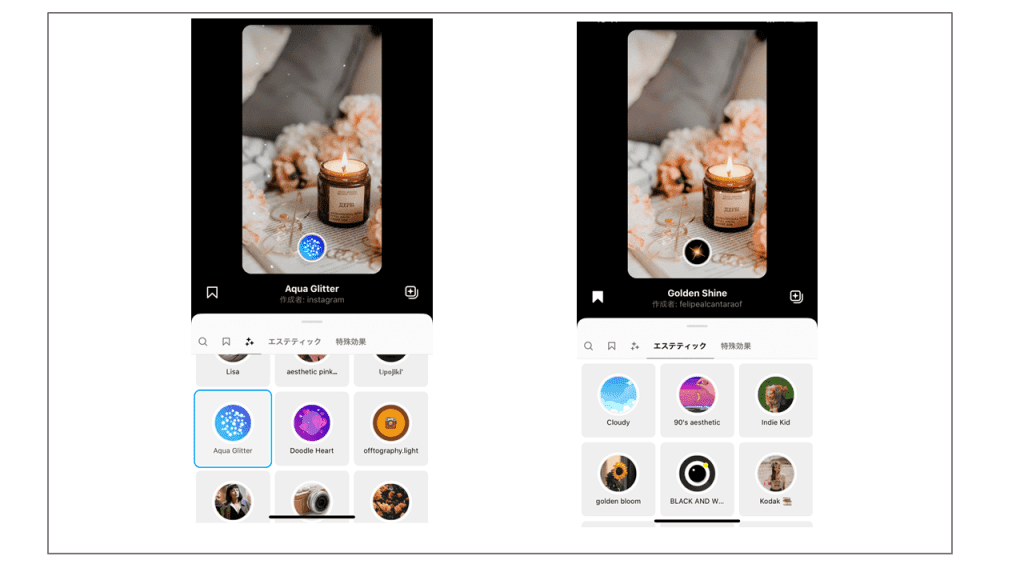
撮影時にもキラキラマークから好きなフィルターを選ぶことは可能ですが、撮影後の編集画面でも同じく上部のキラキラマークから選択できます。
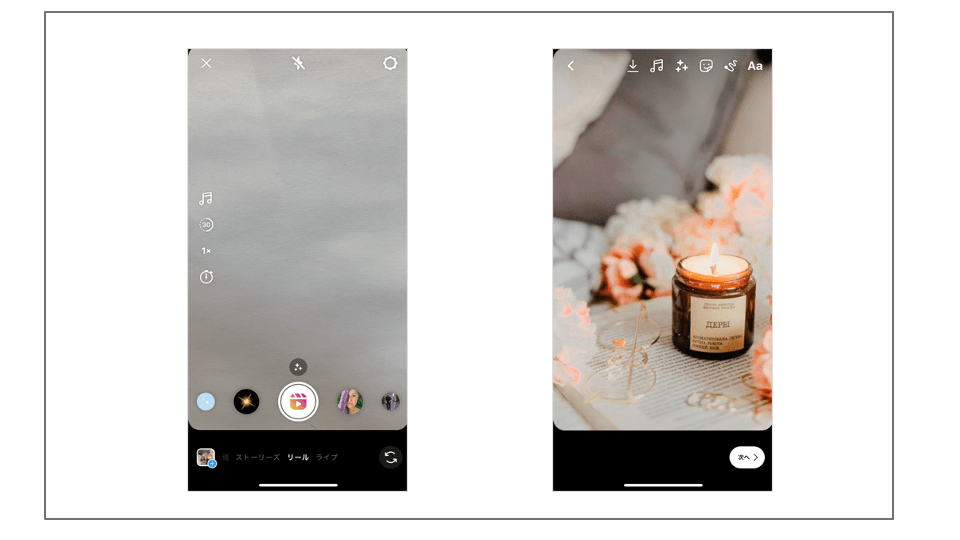
普段から気に入ったフィルターがあれば保存しておき、使用時にブックマークタブから選択することもできます。また、虫眼鏡マークの検索欄から使いたいエフェクトのキーワードを入れると候補が出てくるので、もし○○なイメージのフィルターが欲しいけどすぐに見つからない、何か良いフィルターはないかな?と思ったときは検索機能の活用もおすすめです。
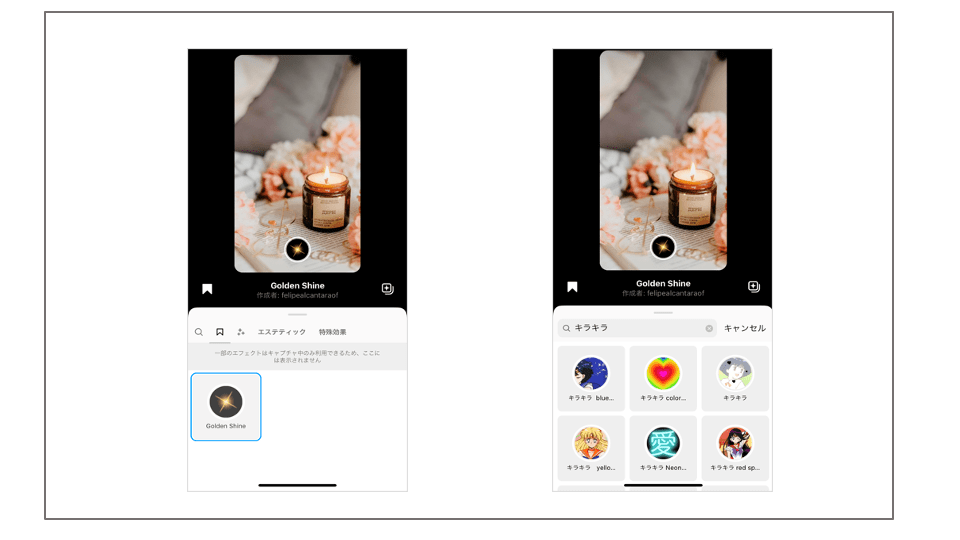
②テキスト編集で動画のタイトルをつける 難易度:★☆☆☆☆
誰でも使えるテキスト機能も、少しの工夫でお洒落なリール作成が可能です。
文字の縦書きや線を使って区切り線にしたり、文字間の調整、絵文字のポイント使いなど、ストーリーズ機能でも活用できる編集方法ですので、ぜひ参考にしてみてください。
文字色を一色にまとめたり、スポイト機能で動画から色を持ってくると、統一感のある投稿になるのでおすすめです。
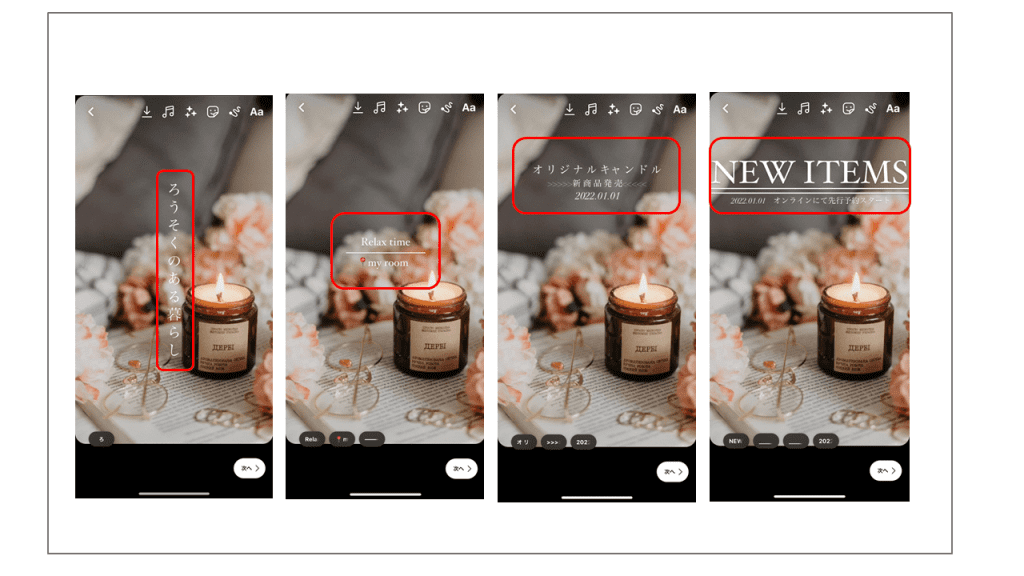
③撮影した動画を早送りする 難易度:★★☆☆☆
リールでは、動画の速度を調整することができます。ただし撮影後には編集できず、撮影する際に調整する必要があります。
リールの作成画面にいき、速度を表す左の「1×」をタップします。すると、0.3倍速から4倍速まで表示されるので、好きな速度を選択できます。
早送りやスローにすることで、ユーザーの興味を惹くことができ、何気ない風景や日常が、速度を変えるだけでとても興味深いものになることがあります。
また、長い内容をまとめることにも役立つので、とにかく流れを見せたい!と言った時のメイク動画や、ビフォーアフターなどを載せるときには、早送りすることでユーザーの興味を持たせつつ最後まで見てくれる動画が撮影できます。
④静止画で曲に合わせて画像を変える 難易度:★★★☆☆
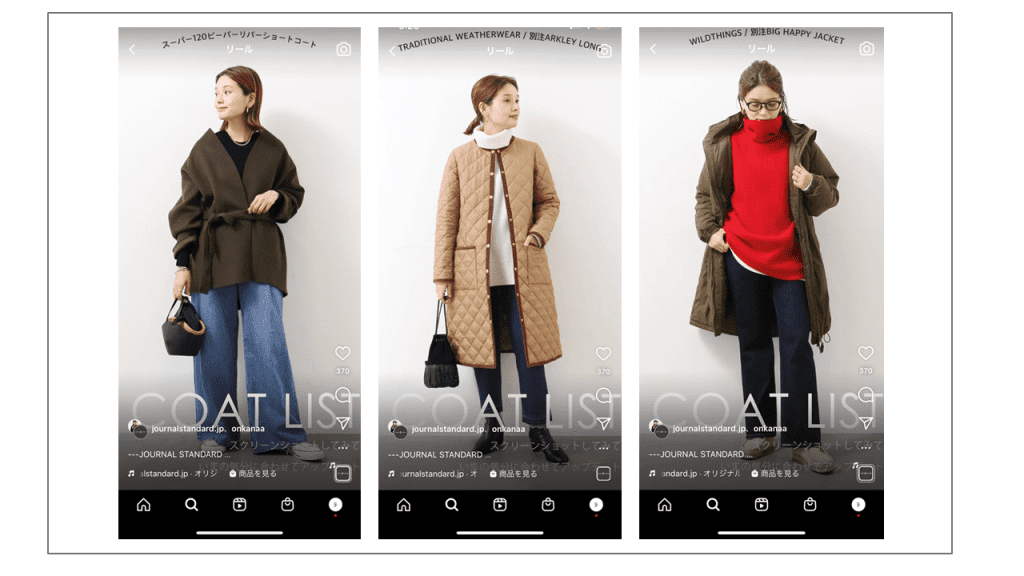
こちらの静止画で曲に合わせて画像を変える方法は、一つ一つの画像がユーザーを飽きさせることなく曲に合わせて切り替わっていくので、スタイルブックなどのコーディネート紹介、色/柄違いでバラエティのある商品など、より多くの画像をユーザーに見てもらいたいときに有効な編集方法です。
例えば、キャプションではなく動画内にコーディネートのポイントや着用している商品の詳細を記載して、ユーザーが画面を長押し(動画が一時停止する)しながらスクリーンショットで撮影→データフォルダに保存することで買い物中に見返したり、時間が立っても後で見返してユーザーの記憶に残すことができます。
編集方法は比較的簡単で、リール初心者の方でも気軽に作成できる編集方法だと言えるでしょう。以下で詳しく解説していきます。
①静止画の用意
まず編集に入る前に、静止画を撮影・作成しましょう。コーディネート紹介であれば、同じ背景で何枚か違うコーディネートを撮影すると、統一感が出てとても見やすい動画になります。
②静止画を繋ぎ合わせる
用意した静止画を繋ぎ合わせていきます。
作成ボタンからリールを選択し、左下の青いプラスマークがついているところをタップします。自分の画像フォルダが表示されるので、ここから先ほど用意した画像を選択していきます。
選択した後は画面下部にあるバーで静止画を表示する長さを決めます。
例に挙げた動画は、1枚を0.2秒くらいで表示させています。あまり早すぎるとユーザーが目で追うのが難しくなり、また遅すぎても流れるような疾走感のある動画でなくなってしまうので、ちょうど良い長さを選択しましょう。おすすめは0.2秒から0.3秒程度です。
ちなみに、静止画を全て追加し終わった後でも調整することが可能です。全体のバランスを見て長さを決めるのも良いでしょう。
③プレビューで確認
静止画を全て選択し終わったら、プレビューボタンで確認します。
「クリップを編集」をタップすると、静止画の長さを変えたり順番の並べ替えができます。
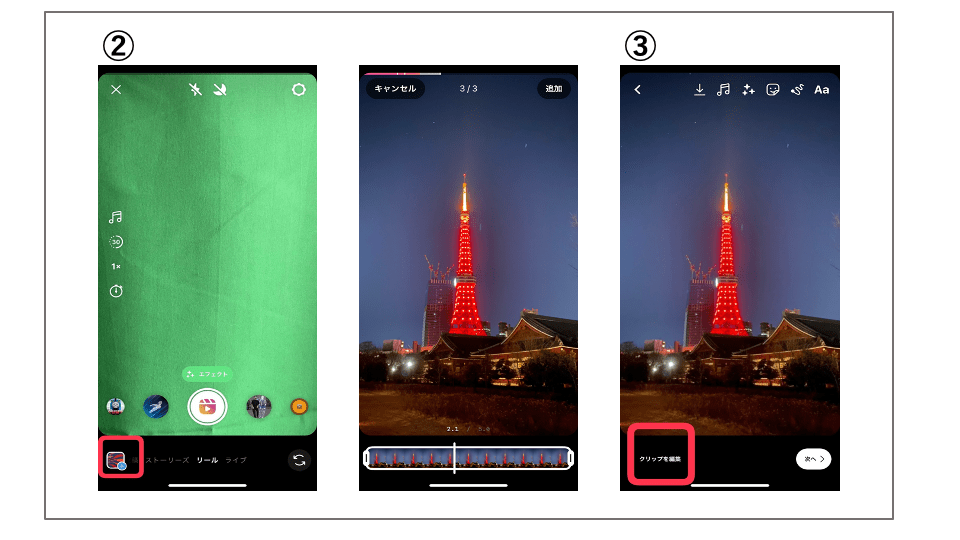
④音楽を追加する
音符マークをタップすると、音楽の追加ができます。
音楽をタップするとおすすめなど様々な音楽が表示されるので動画にあった好きな音楽を選択します。
動画で使用する曲の範囲を選択し、完了です。
完了→次へをタップすると、キャプションやタグの編集に移ります。
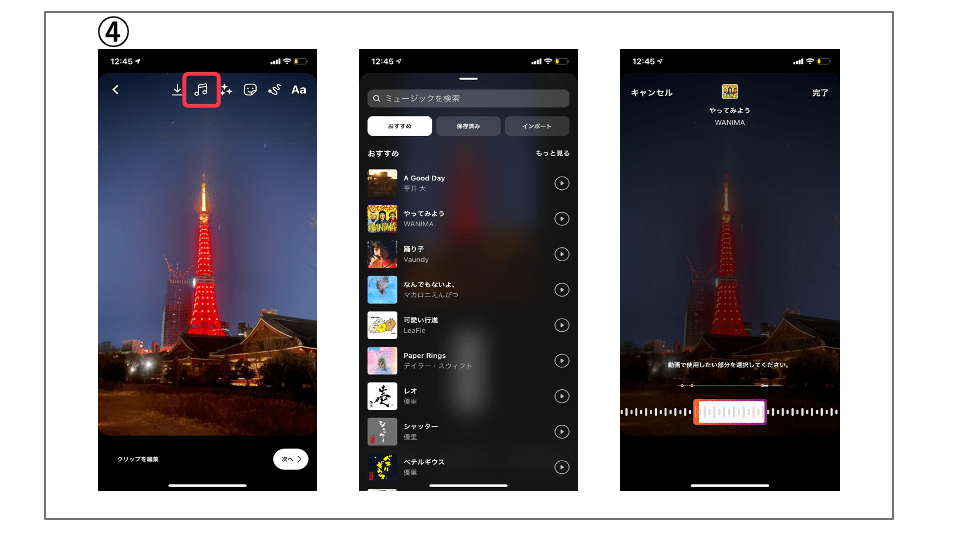
⑤リール専用のフレームを作成する 難易度:★★★★☆
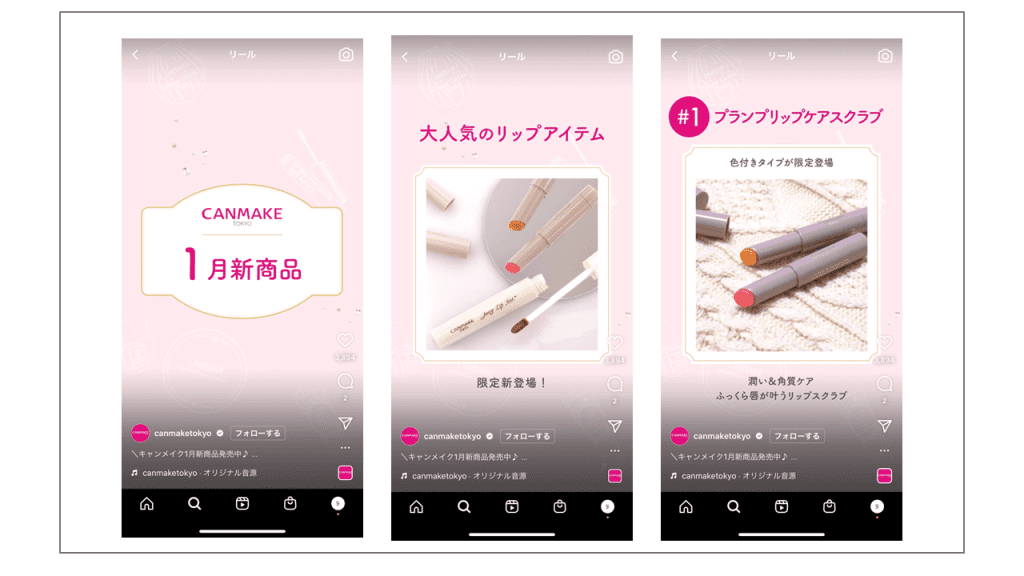
リール専用のフレームを作成することで、統一感のある投稿が作成できるようになります。
フレームに画像を嵌め込んだり、必要な文章を入れるだけなので簡単に時間をかけずに作成できるというメリットもあります。
「リールでの動画投稿を続けていきたいけど、あまり時間が割けない…」という方にとてもおすすめです。
この作成方法はillustratorなどのツールを使う編集になりますが、特にフレームの作成におすすめなのが、「Canva」という画像編集アプリです。一部有料コンテンツがありますが、Instagram用のフレームなどが用意されており、会員登録だけで無料で利用できます。テンプレートを選べば、文字のフォントや色を自由に編集することができるので、企業カラーや商品のイメージカラーに合わせて自由に作成ができます。
企業のリール活用事例
それではここで、リール機能をうまく活用している企業の事例を紹介します。
KOBE LETTUCE
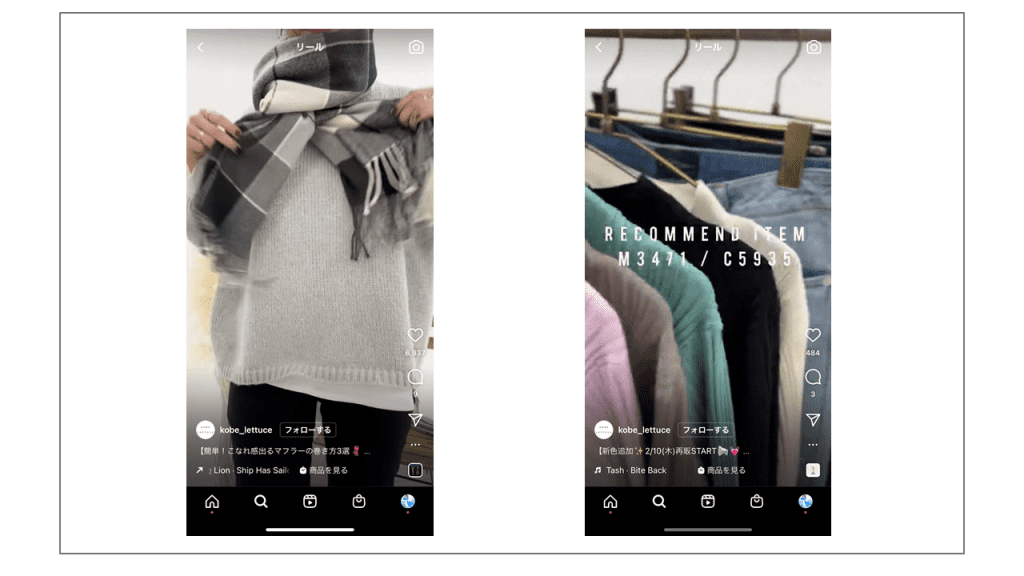
まず一つ目はトレンドの服をお手頃価格で展開しているKOBE LETTUCE (株式会社マキシム)様。
こちらのリールでは、新商品のアイテム紹介や、着こなし方など役に立つ情報を多く発信しています。特にマフラーの巻き方などのハウツー動画は通常の静止画投稿では紹介が難しいため、リールを活用することでよりユーザーにわかりやすく紹介しています。
テキストの文字間を調整する編集方法は、特別なフレームを使わなくてもお洒落にみせることができ、誰でも簡単にできるのでぜひ真似したい編集方法ですね。
SABON
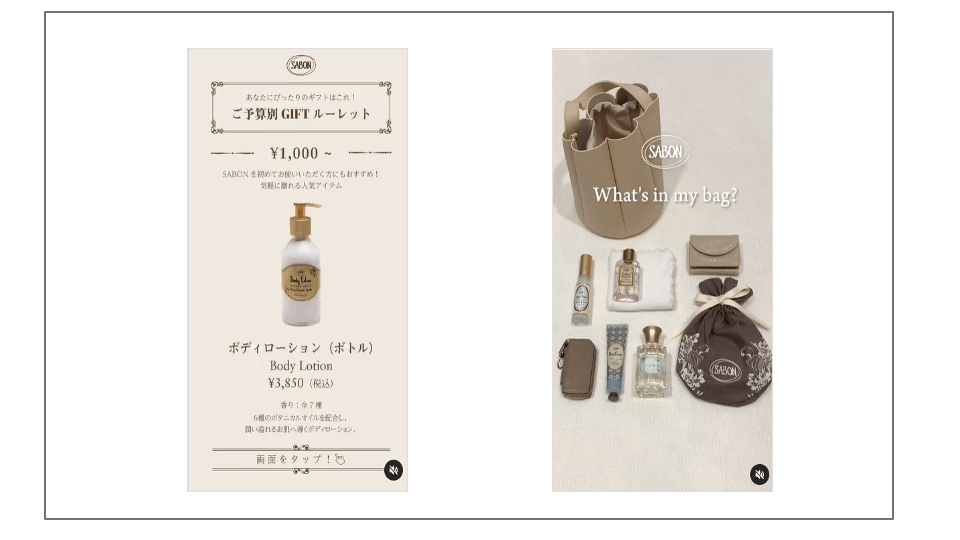
GIFT ルーレット/What’s in my bag
次にご紹介するのはボディスクラブやハンドクリームなどスキンケア商品を展開するSABON様。
画面を長押しすると一時停止する機能を用いて、ギフトにおすすめな商品をルーレット形式で紹介しています。こちらは静止画を何枚か用意して早送り機能を活用することでできる編集方法です。
インフルエンサーや芸能人がバッグの中身を紹介する「What’s in my bag」。このコンテンツを上手くリールでも活用して、自社の持ち運びできる商品をメインに紹介しています。
Mr. CHEESECAKE
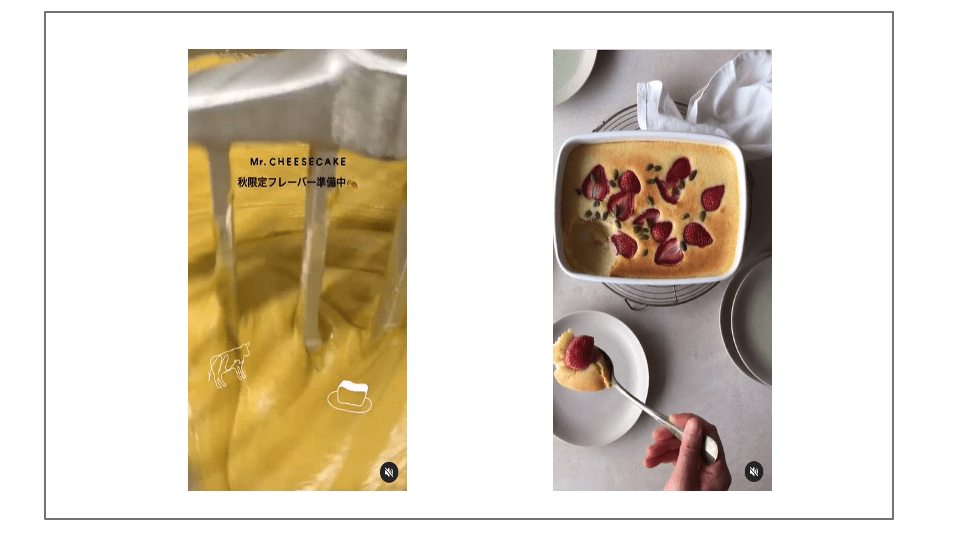
新商品紹介/オリジナルレシピ
最後にご紹介するのは週2回、オンラインショップのみで限定販売する「Mr. CHEESECAKEのリールです。
TikTokの人気コンテンツである製造過程動画を用いて、新商品の準備中の様子をリールで発信しています。あえて詳細を伝えず製造過程のみを見せることで、ユーザーが自然発生的に連想されるフレーバーをコメントで発信しておりUGCのきっかけになっています。
自社商品の作り方をベースとしたレシピ紹介は、完成するまで見てしまうため最後までユーザーに動画をみてもらいやすくなります。社員おすすめの食べ方やアレンジレシピ紹介なども同様にユーザーに興味を持ってもらいやすいコンテンツでしょう。
まとめ
この記事では、Instagramリールの編集方法について紹介しました。
リールは専用タブもあり、フォローしていなくても興味関心が近いユーザーに表示されるため、通常のフィード投稿でリーチできなかったユーザーにもアカウントの存在を認知させることができます。新しいリール動画を投稿したらストーリーズでも案内して、ストーリーズからの導線も確保すると、さらなる動画再生数が期待できます。
この記事を参考にして、ぜひユーザーの印象に残るようなリール動画を作成してみてくださいね。弊社オリナスでは動画の作成から企画、運用までアドバイスさせていただきますので、もし何かお悩みがありましたらお気軽にご連絡ください。